Guida dettagliata per la configurazione di Divi Dash
Pubblicato: 2024-09-26La gestione di più siti WordPress può essere travolgente, ma strumenti come Divi Dash possono renderlo più semplice di quanto sembri. Incluso nel tuo abbonamento Divi, questo potente strumento ti consente di supervisionare tutti i tuoi siti da un'unica elegante dashboard.
Questa guida passo passo ti mostrerà cos'è Divi Dash, come configurarlo e tutte le opzioni disponibili per rivoluzionare il gioco di gestione del tuo sito. Sei pronto a semplificare il tuo flusso di lavoro, risparmiare tempo prezioso e rendere la gestione dei tuoi progetti web un gioco da ragazzi? Immergiamoci!
- 1 Cos'è Divi Dash?
- 2 Configurare Divi Dash: più facile di quanto pensi
- 2.1 Utilizzo di nome utente e password
- 2.2 Utilizzo della chiave di connessione
- 3 Una rapida panoramica dell'interfaccia di Divi Dash
- 3.1 Siti web
- 3.2 Aggiornamenti
- 3.3 Temi
- 3.4 Plugin
- 3.5 Cliente
- 3.6 Storia
- 3.7 Autorizzazioni
- 4 Acquista Divi Dash oggi stesso
Cos'è Divi Dash?
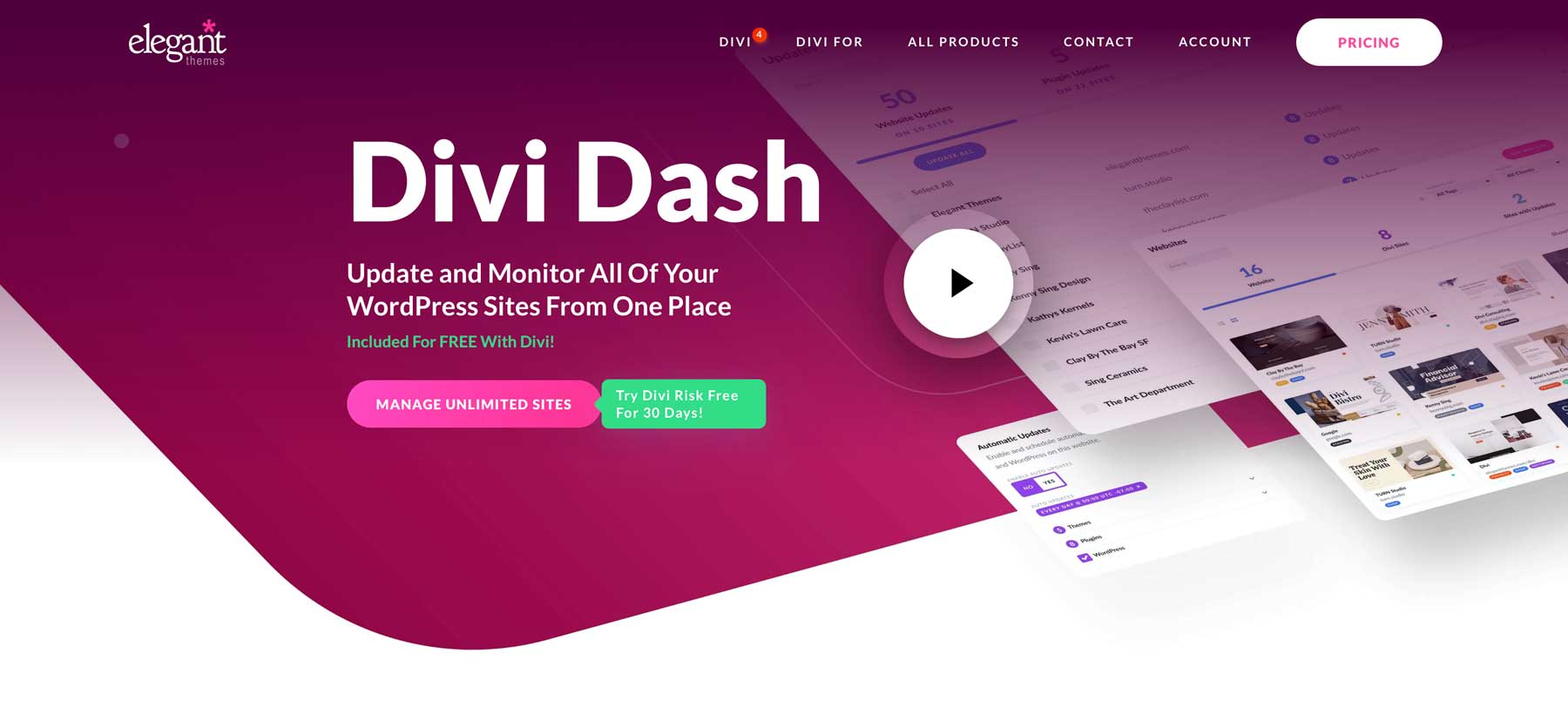
Divi Dash è un robusto strumento di gestione del sito incluso nel tuo abbonamento Divi senza costi aggiuntivi. Questa soluzione innovativa semplifica la supervisione di più siti WordPress, indipendentemente dal fatto che utilizzino Divi.
Lo strumento offre una visione consolidata di tutti i tuoi siti su un unico schermo, facilitando l'individuazione delle aree che richiedono attenzione e consentendoti di monitorare facilmente tutti i tuoi progetti da un'unica posizione centrale. La possibilità di aggiornare tutto con un solo clic è un punto di svolta, eliminando la necessità di accedere a ciascun sito individualmente e facendoti risparmiare tempo prezioso.
Oltre agli aggiornamenti, Divi Dash ti consente di gestire gli utenti, ottimizzare i database e mantenere le note per ciascun sito. La funzionalità di gestione dei clienti si rivela particolarmente utile per monitorare la proprietà del sito. L'interfaccia consente inoltre la gestione diretta di temi e plugin, eliminando la necessità di navigare tra più dashboard.
Puoi anche taggare i siti in base al cliente, migliorando il flusso di lavoro aziendale del web design. Poiché è incluso nel tuo abbonamento Divi, potresti essere in grado di eliminare altri abbonamenti a pagamento per strumenti simili, riducendo potenzialmente le tue spese.
Per coloro che lavorano in team, Divi Dash si integra perfettamente con Divi Teams. Questa funzionalità ti consente di impostare autorizzazioni specifiche per colleghi e clienti, favorendo una collaborazione efficiente e l'accesso al supporto e alle risorse di Divi.
Ottieni Divi Dash
Configurare Divi Dash: più facile di quanto pensi
Per iniziare a utilizzare Divi Dash, vai all'area membri di Elegant Themes e individua l'opzione "Dash" nel menu principale. Successivamente, fai clic sul pulsante "Aggiungi il tuo primo sito web".
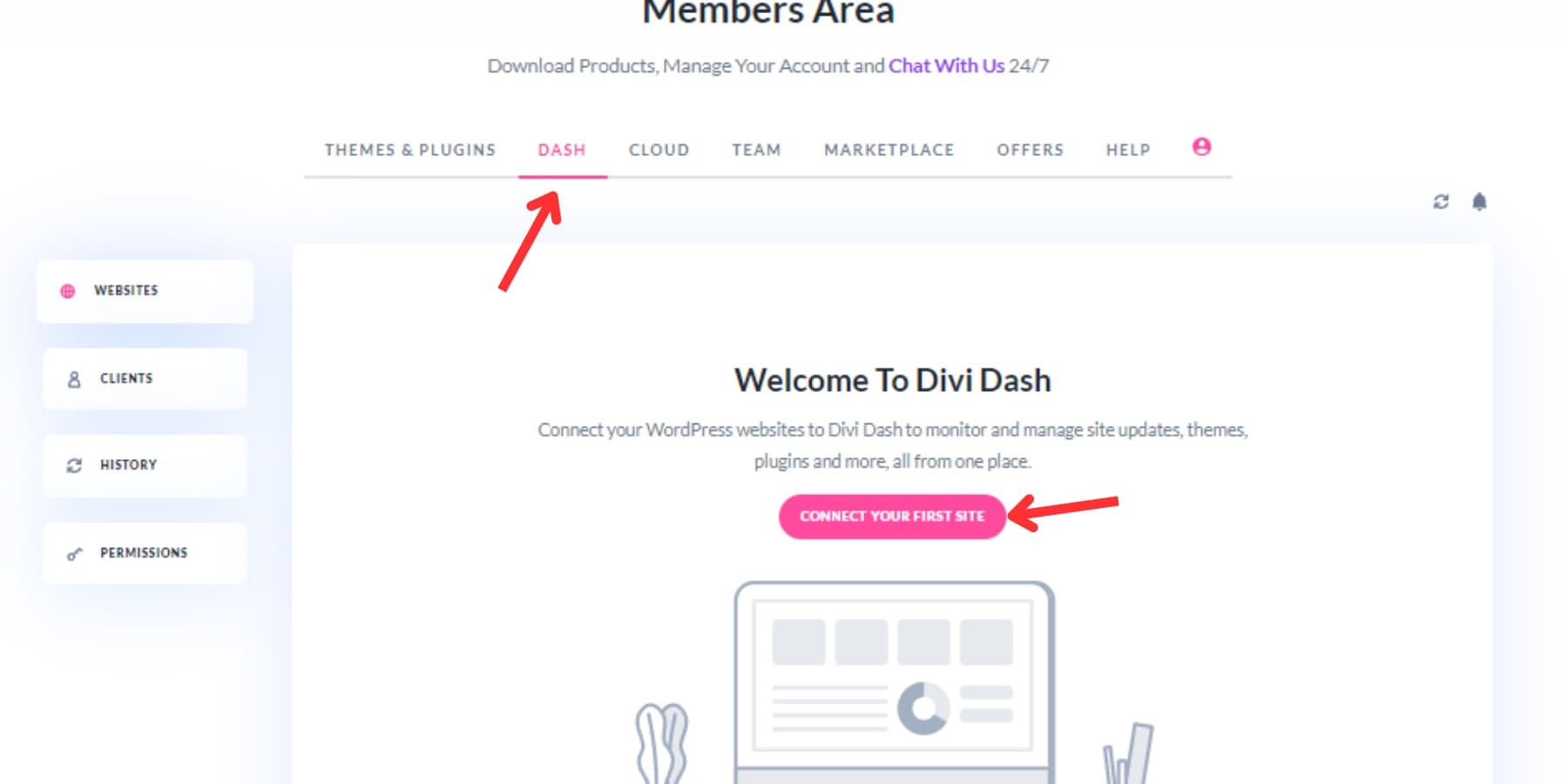
Apparirà un popup che ti presenterà due opzioni per connettere il tuo sito a Divi Dash:
Utilizzo di nome utente e password
Questo è il modo più semplice e conveniente. Basta inserire l'URL del sito web, il nome utente e la password di qualsiasi account amministratore del sito web. Quando ti connetti al sito, puoi anche selezionare l'opzione per installare il tema Divi e i plugin Bloom e Monarch, ideali per aggiungere nuovi siti web ed evitare il lavoro faticoso di scaricarli e installarli manualmente.
Divi Dash accederà, installerà il suo plug-in e gestirà tutto il resto per connettere il tuo sito alla dashboard. La connessione è completamente sicura e crittografata. Inoltre, Divi Dash non memorizza mai le tue password né le condivide con terze parti, quindi puoi star certo che questo metodo è completamente sicuro.
Puoi seguire questi passaggi per ciascuno dei tuoi siti web. Dopo aver aggiunto i tuoi siti, vedrai una dashboard in cui tutto il necessario è organizzato e facile da gestire.
Utilizzo della chiave di connessione
Se non desideri ancora condividere le tue credenziali di accesso, utilizzare una chiave di connessione anziché un nome utente e una password per connetterti a Divi Dash rende le cose più affidabili poiché non devi condividere i tuoi dettagli di accesso.
Per iniziare, seleziona "Utilizza invece la chiave di connessione" sotto i campi di accesso. Dovrai quindi inserire l'URL del sito web e scaricare il plug-in facendo clic sul pulsante "Divi Dash Plugin".
Una volta scaricato il plugin, installalo sul tuo sito. Dopo l'installazione, fai clic sul pulsante "Divi Dash Connection" nella pagina del plug-in accanto ai crediti. Apparirà una finestra di dialogo con la chiave di connessione. Fare clic sulla chiave di connessione per copiarla.
E incollalo nel popup di configurazione di Divi Dash.
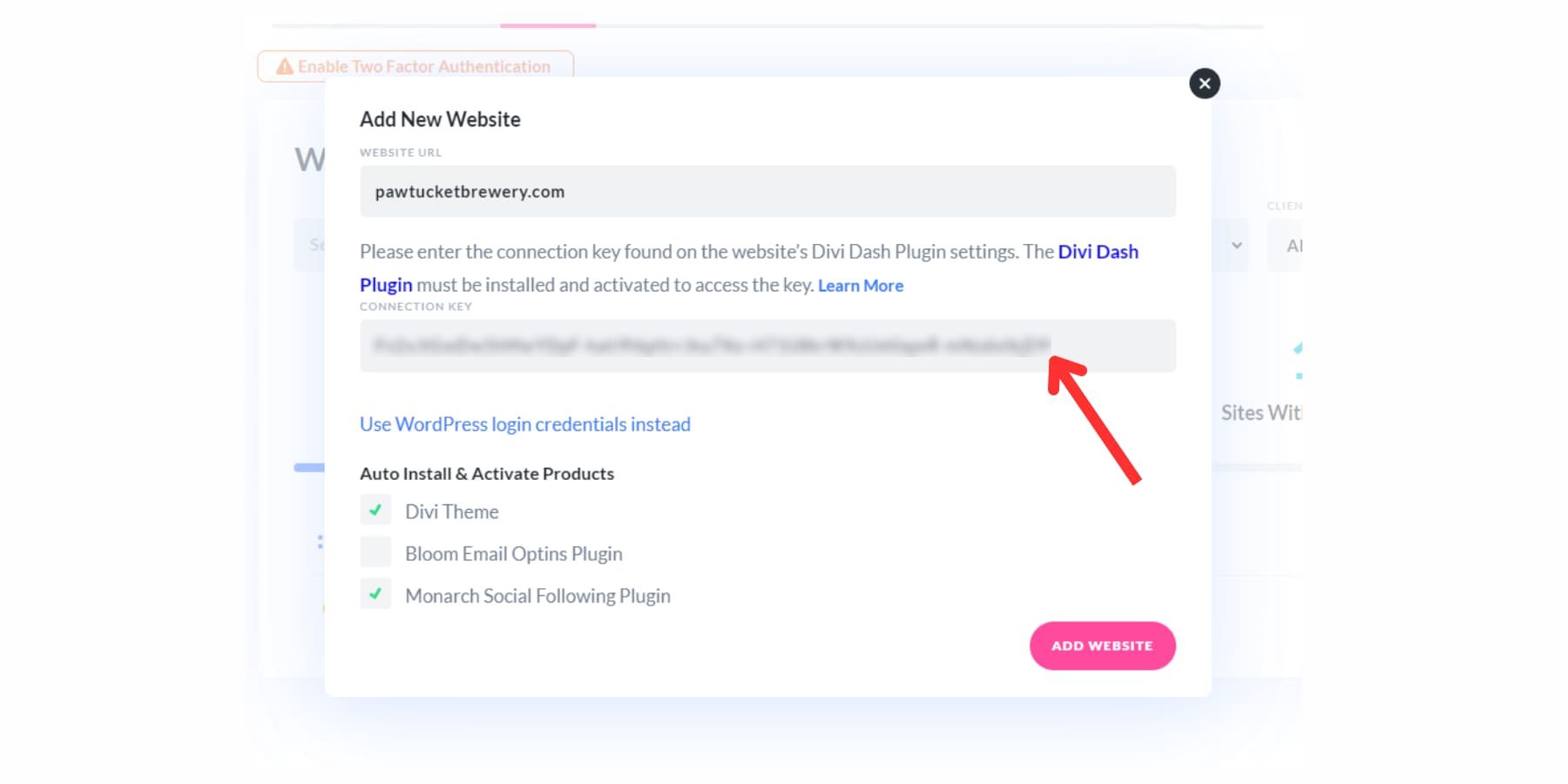
Decidi se desideri installare il tema Divi e altri plugin di Elegant Themes. Infine, premi il pulsante "Aggiungi sito web". Divi Dash si collegherà quindi al tuo sito e gestirà il resto. Ripeti la stessa cosa per tutti i siti web che potresti voler aggiungere.
Una rapida panoramica dell'interfaccia di Divi Dash
Ora che hai aggiunto i tuoi siti web, diamo una rapida panoramica di tutte le opzioni disponibili in Divi Dash e di come e dove accedervi. Nella schermata Divi Dash, vedrai le seguenti sezioni:
Siti web
La sezione Siti Web in Divi Dash funge da hub centralizzato per la gestione di tutti i siti Web collegati. Questa sezione offre molteplici opzioni di filtro per semplificare l'accesso, il che è particolarmente utile per connettere numerosi siti web. Puoi utilizzare le schede prominenti denominate Tutti i siti Web, Siti Web Divi e Siti con aggiornamenti per navigare rapidamente tra le diverse categorie.

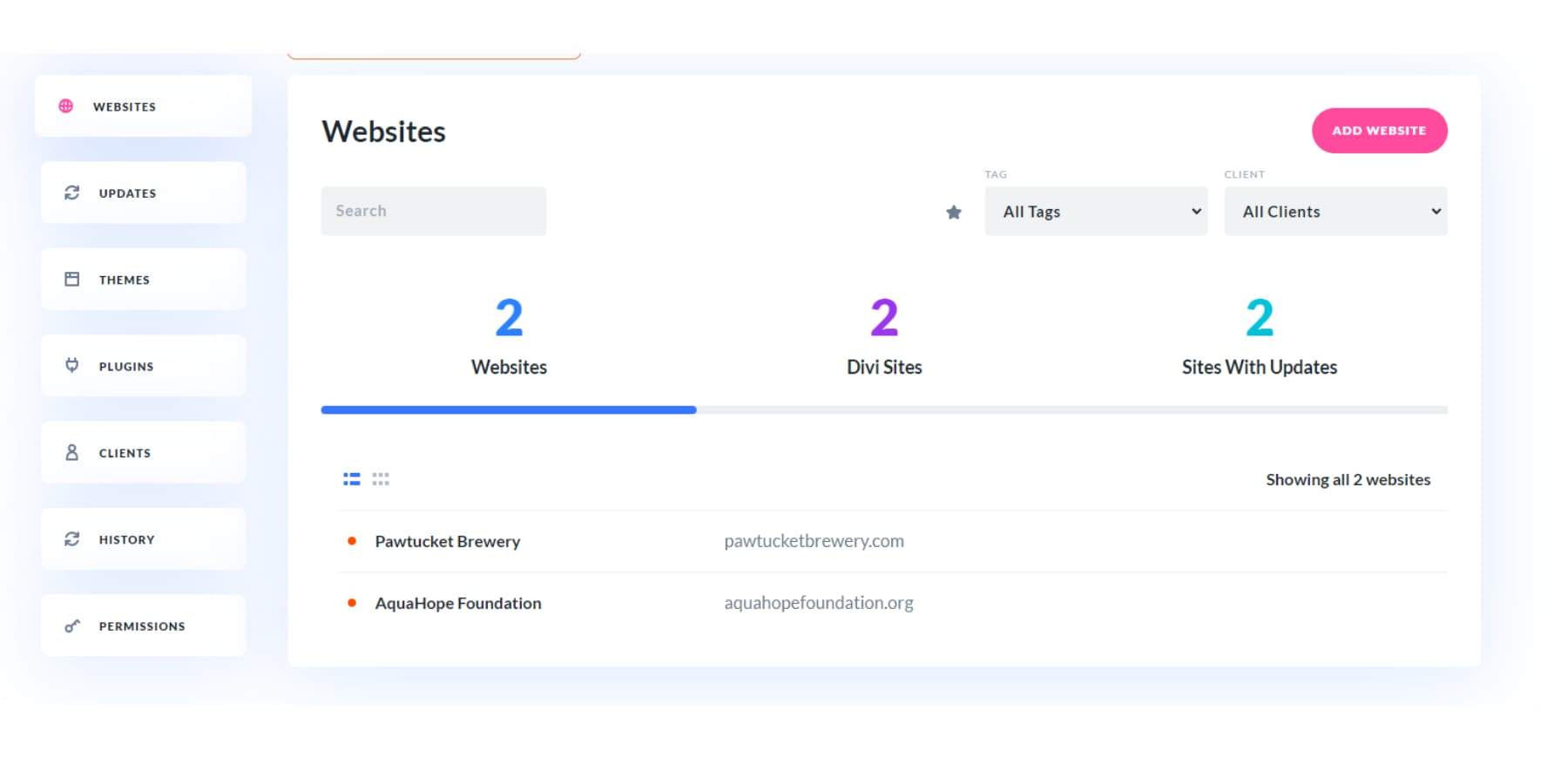
Una barra di ricerca facilita inoltre la ricerca rapida e semplice di siti Web specifici. Oltre ai filtri primari, la piattaforma ti consente di ordinare i siti Web in base a tag e clienti personalizzati, che puoi assegnare alle dashboard dei singoli siti Web. Questa funzionalità semplifica l'organizzazione e la ricerca di siti specifici in base ai criteri personalizzati.
Per migliorare ulteriormente l'usabilità, Divi Dash ti consente di contrassegnare determinati siti Web come preferiti. È quindi possibile fare clic sul pulsante dei preferiti per accedere rapidamente a questi siti Web contrassegnati.
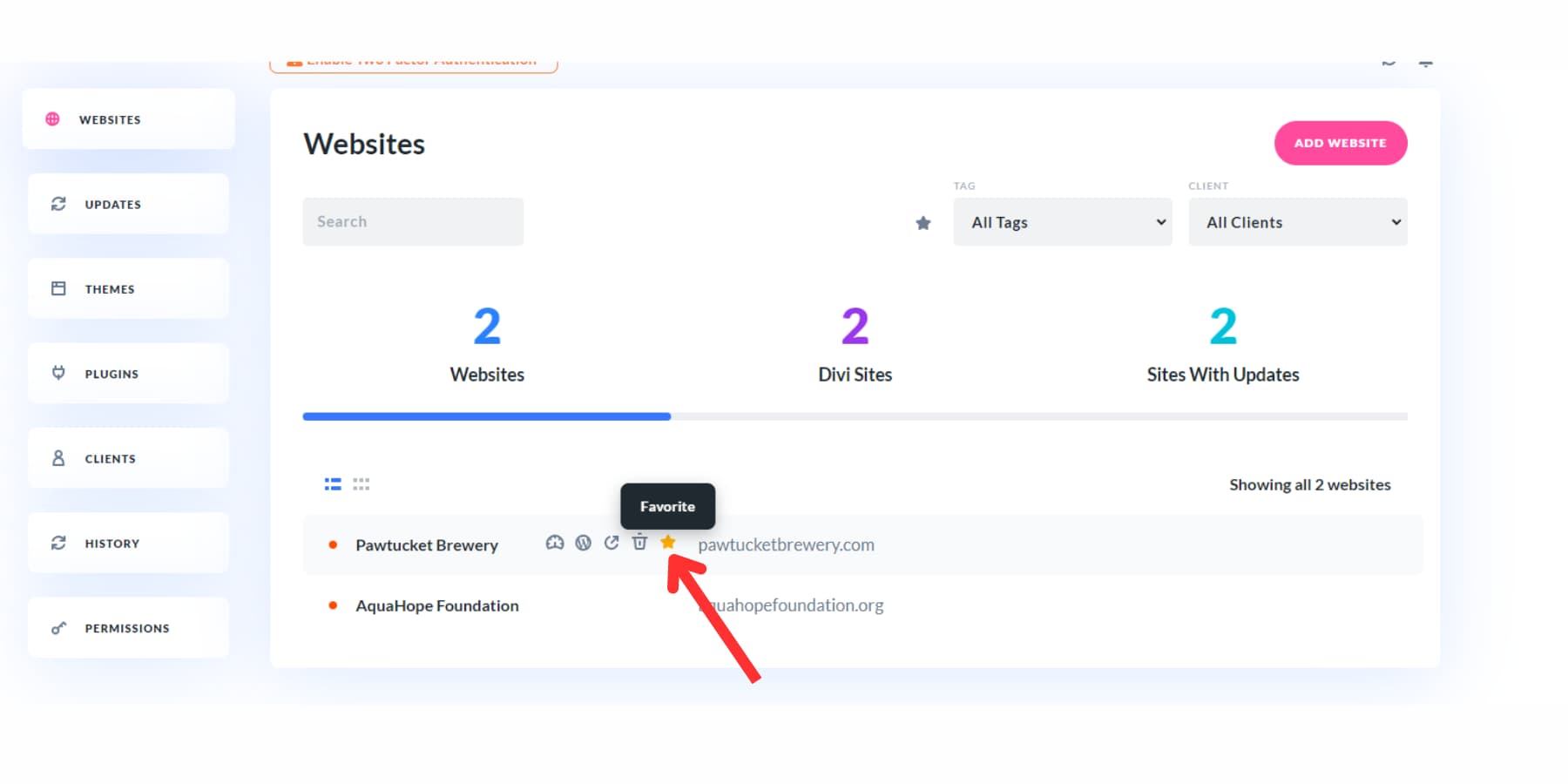
Inoltre, se gestisci molti siti, hai la flessibilità di passare dalla visualizzazione Griglia alla visualizzazione Elenco, permettendoti di scegliere il layout più adatto alle tue esigenze.
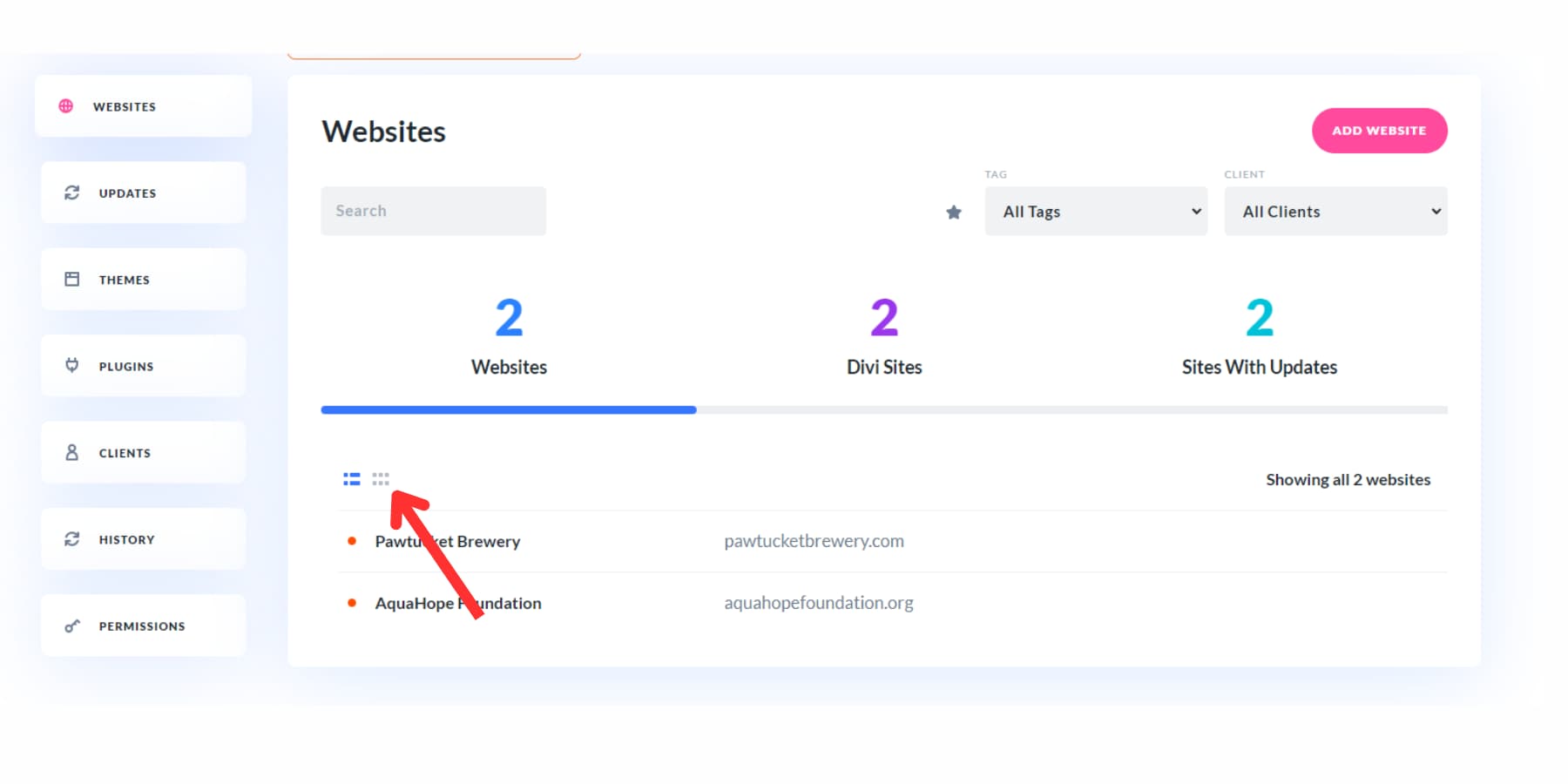
Combinando queste funzionalità, Divi Dash garantisce che la gestione di più siti Web sia efficiente e personalizzabile in base alle tue preferenze.
Aggiornamenti
La sezione di aggiornamento ti consente di gestire in modo efficiente gli aggiornamenti su tutti i tuoi siti Web in un unico posto. Offre inoltre varie opzioni di ordinamento per aiutarti a trovare e organizzare i siti Web con aggiornamenti.
Puoi utilizzare i filtri per cercare un sito Web specifico, ordinare in base ai tuoi siti Web preferiti, visualizzare i siti Web con aggiornamenti disponibili o quelli che hai ignorato, controllare lo stato di attivazione degli aggiornamenti e classificare in base ai tag e ai client del sito Web.
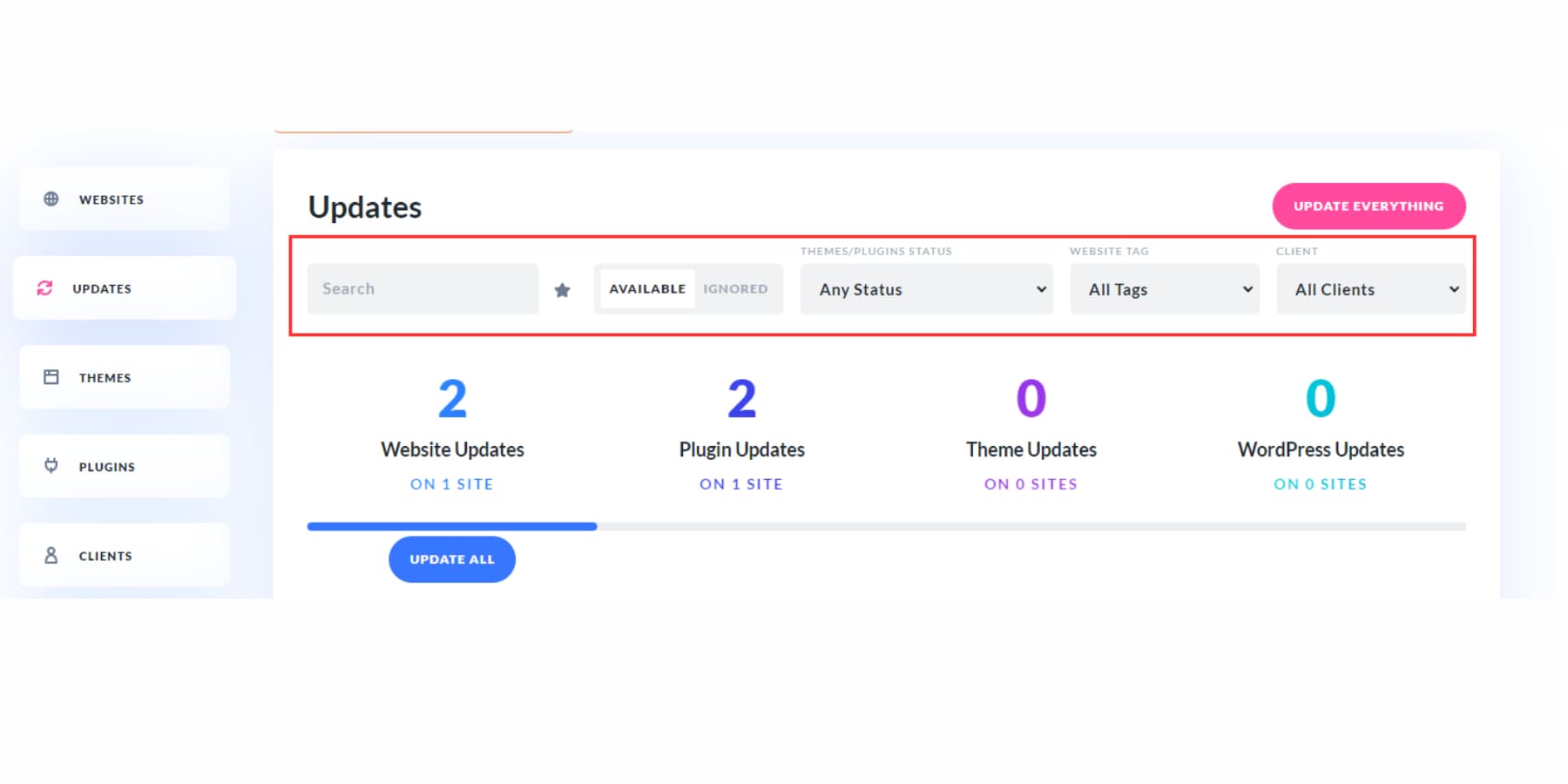
Inoltre, puoi ordinare i siti Web in base a diversi tipi di aggiornamenti e visualizzare i siti Web con tutti gli aggiornamenti disponibili, inclusi quelli che necessitano di plug-in, temi e aggiornamenti principali. Ogni categoria ha le sue caselle di controllo, che ti consentono di selezionare singoli siti Web per gli aggiornamenti o scegliere di aggiornare tutti i siti Web contemporaneamente.
Nella parte superiore di questa sezione è presente il pulsante "Aggiorna tutto" che ti consente di eseguire tutti gli aggiornamenti su tutti i tuoi siti Web con un solo clic. Queste funzionalità semplificano il processo, garantendo che i tuoi siti web rimangano aggiornati senza sforzo.
Temi
La sezione dei temi ti consente di supervisionare e organizzare centralmente tutti i temi su tutti i siti web. Utilizzando la funzione di ricerca e vari filtri a discesa, puoi individuare rapidamente temi specifici o restringere il campo di interesse in base a criteri quali preferiti, stato del tema, tag e associazioni di clienti.
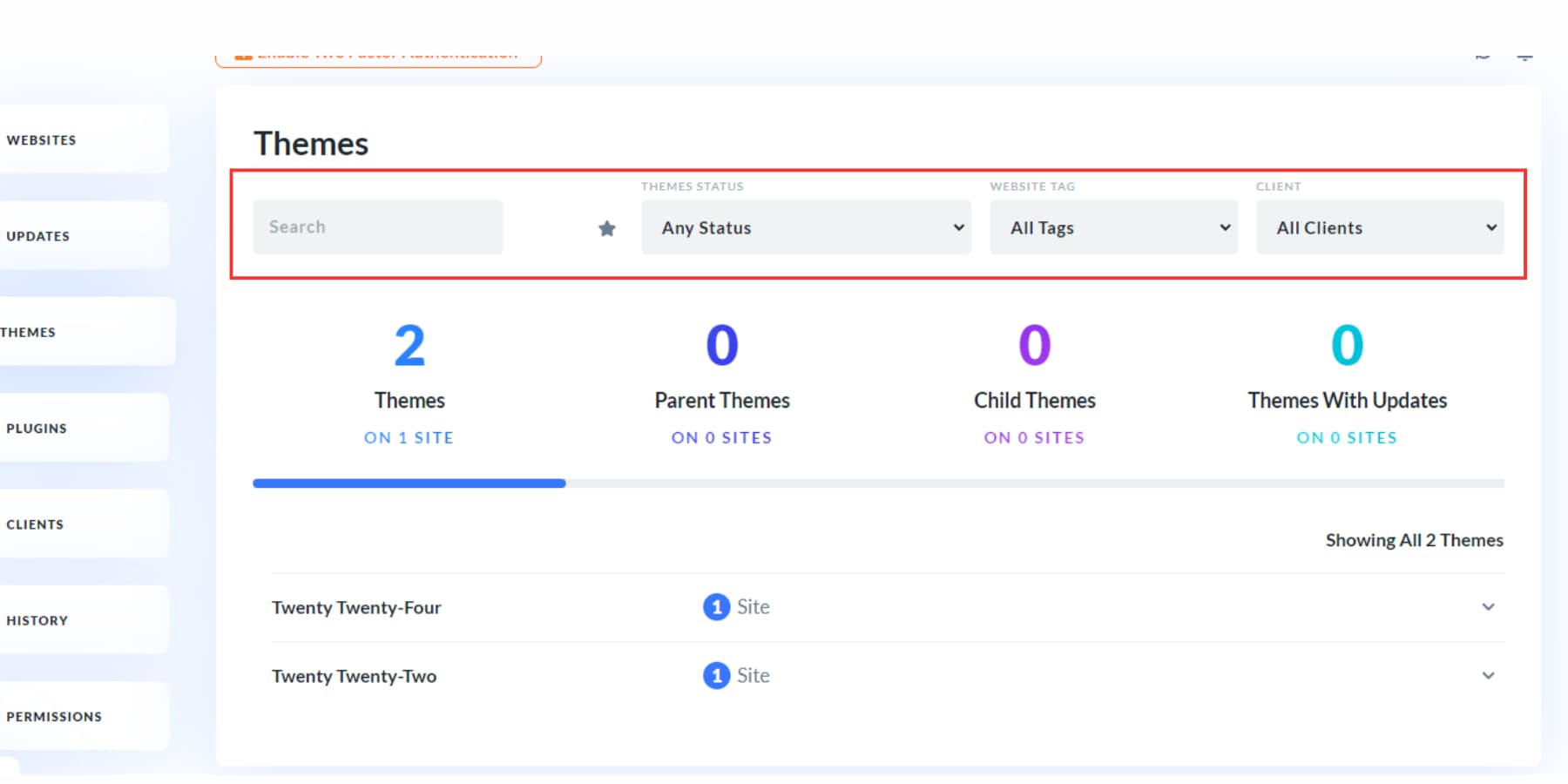
Per un'organizzazione più dettagliata, le schede prominenti ti consentono di classificare i temi in gruppi distinti: Tutti i temi, Temi principali, Temi secondari e Temi con aggiornamenti. Questo sistema di classificazione fornisce una panoramica chiara del tuo ecosistema di temi, consentendo una gestione e una manutenzione semplificate.
Questa sezione ti consente di eseguire azioni essenziali sui singoli temi. Selezionando un tema specifico, puoi attivarlo sui siti Web desiderati, disattivarlo dove non è più necessario o rimuoverlo completamente dal tuo sistema.
Plugin
La sezione dei plugin ha uno scopo simile alla sezione dei temi, offrendo un modo organizzato per gestire i tuoi plugin. Puoi ordinare rapidamente i plug-in in base ai loro siti preferiti, stato, tag e client, fornendo un'esperienza ottimizzata su misura per le esigenze individuali.
Inoltre, le comode schede ti consentono di filtrare i plug-in in categorie come Tutti i plug-in, Prodotti Divi e Plug-in con aggiornamenti.
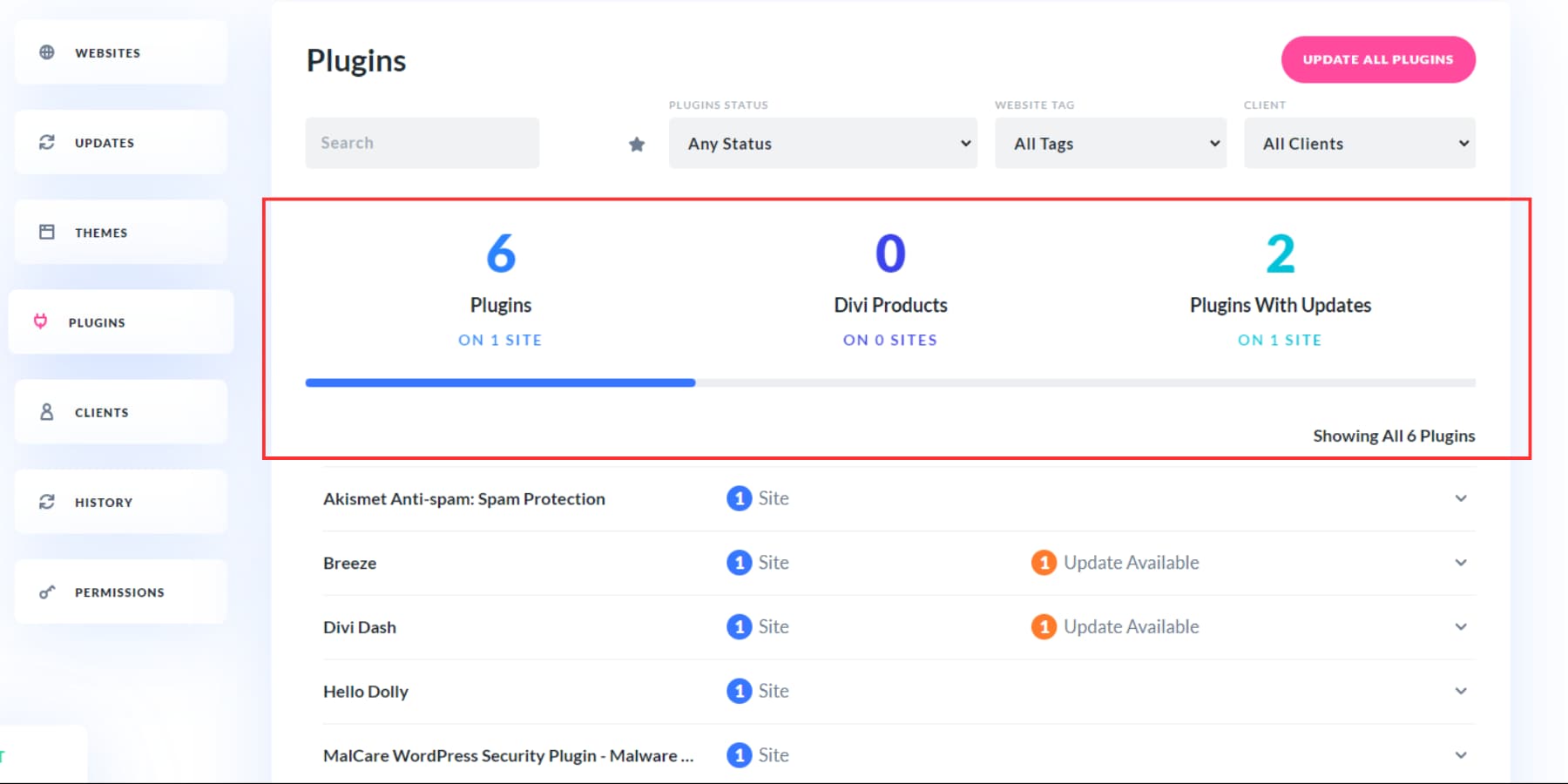
Per una maggiore efficienza, il pulsante “Aggiorna tutti i plugin” in alto consente aggiornamenti simultanei di tutti i plugin, garantendo che il tuo sito rimanga aggiornato con il minimo sforzo.
Cliente
La sezione client ti consente di aggiungere nuovi clienti e collegarli ai siti Web nella configurazione di Divi Dash per taggare, filtrare e monitorare facilmente.
Per aggiungere un cliente, fare clic sul pulsante Aggiungi cliente. Inserisci il loro nome, nome dell'azienda, e-mail e numero di telefono, quindi assegna loro un sito Web specifico.
Dopo aver aggiunto diversi client, puoi ordinarli in base ai siti Web con aggiornamenti in sospeso. Quando fai clic sul nome di un cliente, puoi modificare le sue informazioni, visualizzare i siti Web a lui assegnati e aggiungere note personalizzate come dettagli del progetto o informazioni personali che potrebbero essere utili per la tua collaborazione.
Storia
La scheda Cronologia ti aiuta a tenere traccia delle modifiche apportate ai tuoi siti web. Ciò è particolarmente utile se lavori con un team o appaltatori.
È possibile cercare le attività per sito Web, intervallo di tempo (fino a 60 giorni nel passato), tipo di azione e componente coinvolto.
Inoltre, puoi esportare questa cronologia come file CSV, semplificando la conservazione dei record e l'archiviazione delle informazioni.
Autorizzazioni
Integrando Divi Teams con Divi Dash, puoi gestire facilmente le autorizzazioni e l'autorità dei membri del tuo team sui siti che supervisioni.
Fai clic sul pulsante "Gestisci il mio team" per aggiungere o rimuovere membri.
Puoi anche includere i tuoi clienti nel tuo team Divi, consentendo loro di accedere al supporto di Divi, il che rende la gestione dei siti Web ancora più semplice.
Ottieni Divi Dash oggi
Divi Dash è qui per rendere la gestione del tuo sito WordPress un gioco da ragazzi, facendoti risparmiare un sacco di tempo e fatica. Con tantissime funzionalità incluse nel tuo abbonamento Divi, è un punto di svolta totale per i web designer.
Come abbiamo esplorato, Divi Dash è ricco di strumenti utili e ce ne sono altri in arrivo, come il monitoraggio dei tempi di attività, analisi, rapporti sulle vulnerabilità e altri aggiornamenti utili.
Il tuo abbonamento Divi non copre solo il tema Divi e Dash. Puoi anche accedere a Divi AI e Quick Sites, che possono creare un sito Web completo per te: pagine, elementi per la creazione di temi, modelli e contenuti e immagini personalizzati, il tutto su misura per la tua attività semplicemente ottenendo alcune informazioni al riguardo.
Iscriviti ora e scopri quanto può essere più semplice creare e gestire siti Web WordPress!
Diventa un membro!
